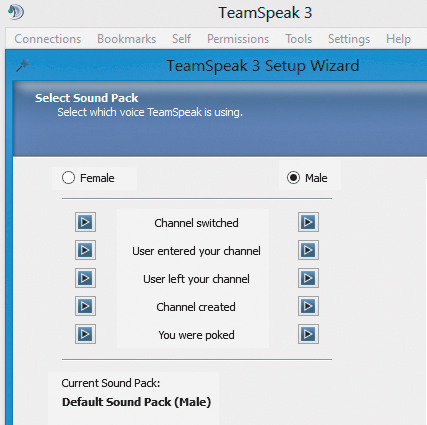Komunikacja w grupie
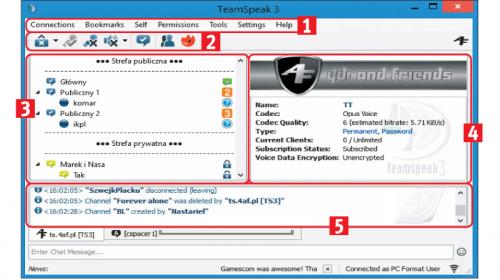
1. Menu główne – rozwijane menu poleceń, z którego masz dostęp do wszystkich funkcji programu.
2. Przyciski funkcyjne – podręczny zestaw przycisków, ułatwiających komunikację na serwerze.
3. Okno serwera – główne okno programu, pokazujące kanały serwera oraz wszystkich użytkowników.
4. Informacje – zbiór wiadomości o serwerze lub konkretnym użytkowniku.
5. Czat – służy do pisemnej komunikacji z osobami na danym serwerze.

W pierwszym oknie programu, w sekcji Please choose a nickname aplikacja poprosi o wpisanie twojego pseudonimu, dzięki któremu będziesz rozpoznawalny. Nick musi zawierać więcej niż trzy litery. Po zakończonej czynności wciśnij przycisk Next.
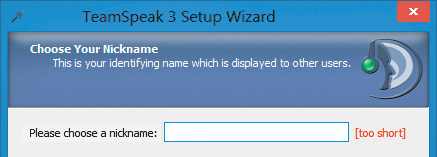

Następnie musisz wybrać, kiedy będziesz słyszany przez innych. Po zaznaczeniu opcji Voice Activation Detection mikrofon się uaktywni, gdy wychwyci twój głos. Opcja Push-To-Talk pozwala na włączenie urządzenia po naciśnięciu odpowiedniego przycisku.
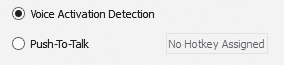

Jeżeli chcesz mówić tylko w konkretnym momencie, zaznacz opcję Push-To-Talk i naciśnij przycisk No Hotkey Assigned. Wybierz i wciśnij klawisz, którym później będziesz aktywował swój mikrofon. By przejść dalej, kliknij Next.

Teraz czas na przetestowanie swojego sprzętu. Aby to zrobić, mów do mikrofonu normalnym głosem i obserwuj przesuwający się pasek głośności. Jeżeli będzie utrzymywał się na poziomie około 25 dB, oznacza to, że mikrofon jest odpowiednio głośny.
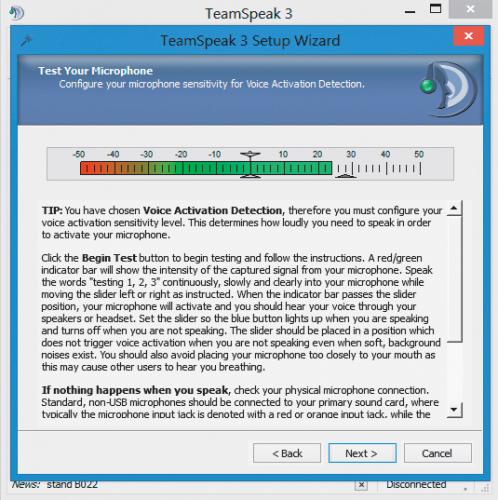

W przypadku niezadowalającego poziomu głośności mikrofonu spróbuj przesunąć suwak w lewo lub w prawo do uzyskania właściwego efektu.

W następnej sekcji musisz wybrać płeć lektora czytającego informacje. Wybierając kobietę lub mężczyznę, zaznacz odpowiednio opcję Female lub Male. Aby wysłuchać przykładowego komunikatu, naciśnij jeden z przycisków, np. Channel switcher. Po zakończonym wyborze naciśnij Next.